| Manual de usuario de
ESwin - Estructuras Tridimensionales. |
 |
 |
 |
| Bloque I - Introducción al programa |
Capítulo 1.2. Entorno del programa. Interfaz Gráfica.
Índice.
Durante el proceso de diseño, frecuentemente necesitará
cambiar de punto de vista. Existen numerosas herramientas sencillas para
modificar el punto de vista:
- Zoom: Son un conjunto de herramientas
que permiten acercar o alejar la imagen; las más útiles son las siguientes:
-
 Ventana: ajusta la pantalla a un recuadro marcado por el usuario.
Ventana: ajusta la pantalla a un recuadro marcado por el usuario.
-
 Previo: vuelve al estado de zoom anterior.
Previo: vuelve al estado de zoom anterior.
-
 Todo: ajusta la pantalla al tamaño del dibujo. También
se activa haciendo doble clic en el botón central (o rueda de
desplazamiento).
Todo: ajusta la pantalla al tamaño del dibujo. También
se activa haciendo doble clic en el botón central (o rueda de
desplazamiento).
- Vista predefinida: Esta opción, accesible desde el
botón desplegable
 ,
gira el modelo hasta mostrarse en una de las 9 vistas predefinidas:
planta, alzados, perfiles, y perspectivas. La vista en
planta se activa directamente con el tabulador.
,
gira el modelo hasta mostrarse en una de las 9 vistas predefinidas:
planta, alzados, perfiles, y perspectivas. La vista en
planta se activa directamente con el tabulador.
- Vista dinámica (
 ):
Permite realizar encuadre, zoom, y rotación del punto de vista de
forma rápida.
):
Permite realizar encuadre, zoom, y rotación del punto de vista de
forma rápida.
Si desea
dibujar rápidamente en 3D, es recomendable que se habitúe a utilizar la
Vista dinámica
 .
Esta herramienta es accesible directamente al mantener presionada la tecla Ctrl,
y dependiendo del movimiento que realice con el ratón, modificará la vista de
una manera u otra:
.
Esta herramienta es accesible directamente al mantener presionada la tecla Ctrl,
y dependiendo del movimiento que realice con el ratón, modificará la vista de
una manera u otra:
|
 |
|
Botón izquierdo más desplazamiento:
Esta combinación produce el arrastre de la imagen hacia cualquier posición
de la pantalla. Es lo que tradicionalmente se denomina Encuadre. |
|
 |

|
|
Botón derecho más desplazamiento hacia
detrás: Tiene como consecuencia un acercamiento de la imagen y reproduce
el efecto de un Zoom Acercar. |
Botón derecho más desplazamiento hacia
delante: Provoca un alejamiento de la imagen y tiene el mismo efecto que
un Zoom Alejar. |
|
 |
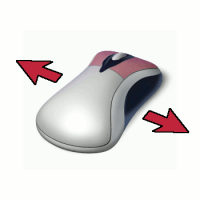
|
|
Botón derecho e izquierdo simultáneamente
más desplazamiento hacia delante o hacia detrás: Provoca el giro del punto
de vista alrededor de la imagen en el plano vertical.
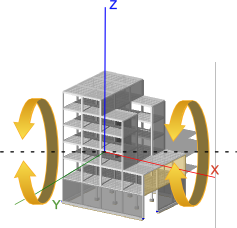 |
Botón derecho e izquierdo
simultáneamente más desplazamiento hacia un lado u otro: Provoca el giro
del punto de vista alrededor de la imagen en el plano horizontal.
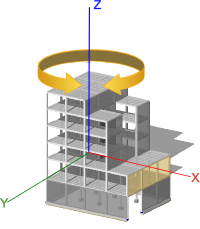 |
La herramienta
 Centrar vista sitúa el eje de rotación
del punto de vista en las entidades seleccionadas. Por ejemplo, si se
selecciona un nudo y se utiliza esta herramienta, al variar el punto de
vista, dará la sensación de que el nudo está inmóvil, girando el resto
del dibujo a su alrededor. Esta opción se activa rápidamente con la tecla
C.
Centrar vista sitúa el eje de rotación
del punto de vista en las entidades seleccionadas. Por ejemplo, si se
selecciona un nudo y se utiliza esta herramienta, al variar el punto de
vista, dará la sensación de que el nudo está inmóvil, girando el resto
del dibujo a su alrededor. Esta opción se activa rápidamente con la tecla
C.
Los programas de diseño asistido por ordenador en tres
dimensiones se encuentran siempre con un mismo problema: no es posible realizar
una representación del espacio tridimensional inequívoca en una pantalla de
ordenador, que sólo tiene dos dimensiones.
Esto ocurre porque cada punto de la pantalla 2D, puede
representar infinitos puntos del espacio 3D. Por ejemplo, en la figura siguiente
aparece un prisma y una pirámide; en pantalla, el punto A y B aparecerán
coincidentes. Si el usuario del ordenador quisiera dibujar una línea de B a D
¿cómo sabe que no la está dibujando de A a D?
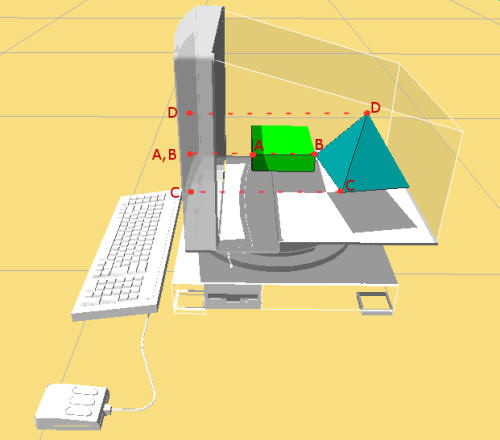
Para solucionarlo, TeKton3D
utiliza el llamado Plano de trabajo. El plano de trabajo es un
plano del espacio sobre el que se proyectan todos los puntos que se dibujan en
el espacio 3D, de manera que no es posible dibujar fuera del plano de trabajo
(salvo que el usuario así lo especifique, o bien marque puntos singulares fuera
del plano de trabajo). Entonces, en el ejemplo anterior, si el usuario quiere
dibujar la recta BD, tendrá que definir antes un plano de trabajo como puede ser
la cara BCD.
Normalmente el usuario empleará planos de trabajo
horizontales. Para situar un plano horizontal el único dato que hace falta es la
cota Z del mismo; pues bien la casilla Cota sobre planta,
situada en la barra de herramientas de ayudas al dibujo le permitirá definir la
cota del plano de trabajo actual, indicando la distancia entre el plano y la
cota inferior de la planta seleccionada.

Casilla "Cota sobre planta"
Con el botón Actualizar Cota ( )
situado junto a la casilla anterior, situará el plano de trabajo en la cota de
la entidad seleccionada.
)
situado junto a la casilla anterior, situará el plano de trabajo en la cota de
la entidad seleccionada.
Para definir un plano de trabajo con una orientación
cualquiera, vaya a Herramientas→ Definir Plano de trabajo, o bien seleccione entidades que definan un
plano (3 puntos, 2 rectas coplanarias, o una cara plana), y utilice la opción
Herramientas→Trabajar en el plano seleccionado.
Definir Plano de trabajo, o bien seleccione entidades que definan un
plano (3 puntos, 2 rectas coplanarias, o una cara plana), y utilice la opción
Herramientas→Trabajar en el plano seleccionado.
Conocido el plano de trabajo, puede ser interesante situar el
punto de vista de forma perpendicular a dicho plano, para ello, basta con
utilizar la opción Ver→Vista ortogonal al plano de trabajo.
3.1.- Puntos singulares: referencia y entramado.
Con los niveles de precisión que
maneja la Interfaz 3D, acertar con el cursor en un
determinado punto resulta prácticamente imposible. Así, salvo que se dibuje por
coordenadas, siempre será necesario tener repartidos por el espacio de trabajo
una serie de puntos singulares, que permiten ser marcados con
el cursor haciendo clic en algún punto próximo.
Fundamentalmente, existen dos tipos de puntos singulares:
- Puntos de referencia: Son puntos
singulares del propio modelo. Pueden ser lugares geométricos: puntos finales
y medios de segmentos, centros de circunferencias, intersecciones entre
rectas, conexiones de símbolos; o bien posiciones relativas a otras
entidades: tangente a una circunferencia, o perpendicular a otra
recta. El punto de referencia debe se activa o desactiva a petición del
usuario, y puede ser:
- Fijo (Herramientas→Punto
de referencia): La referencia fija busca el punto singular haciendo
clic en cualquier lugar de una entidad. Por ejemplo, si se
activa la referencia fija "Medio" y se hace clic sobre una
línea, se
marcará el punto medio sin importar a qué distancia del
mismo se haga clic. No es una herramienta práctica para el diseño normal
del modelo, pero en ocasiones puede ser interesante utilizarla, cuando
resulta complicado localizar un punto determinado. Pulsando la tecla SHIFT desactivará la referencia fija
momentáneamente. Existen diversos
tipos de referencia fija (final, medio, perpendicular, centro, conexión,
etc.) que se pueden elegir en la barra de herramientas de
referencia fija.
-

- Automático :
Este tipo de referencia busca el punto singular sólo cuando el cursor
está próximo a éste (a una distancia inferior de la distancia de enganche). Para configurar la
referencia automática haga clic en
 o pulse la tecla A.
o pulse la tecla A.
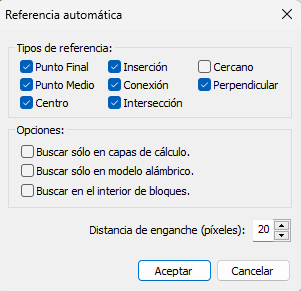
Configuración de la referencia automática
Es importante tener en cuenta que la única
manera de dibujar puntos fuera del plano de trabajo es con la referencia
activada, ya sea fija o automática.
- Puntos del Entramado: El entramado es
una malla plana que se sitúa sobre el plano de trabajo, en cuyos nudos se
sitúan puntos singulares. Para configurar el entramado vaya a
Herramientas→Definir
Plano de Trabajo
(
 ), donde deberá indicar una serie de propiedades:
), donde deberá indicar una serie de propiedades:
- Origen: Es el punto del plano de
trabajo en el que se inserta el centro del entramado. Puede marcar el
origen directamente en el dibujo mediante la opción Designar>>.
- Rotación: Es el ángulo que
determina el eje x del entramado.
- Paso X, Paso
Y: Es el espaciado entre los nudos
en las direcciones principales del entramado.
- Paso Z: Esta distancia se tiene en
cuenta cuando se dibujan líneas perpendiculares al plano de trabajo en
modo ortogonal (consulte el epígrafe siguiente: Modo Ortogonal), y
cuando se mueven los objetos con el teclado.
- Tamaño X, Tamaño Y: Son las
dimensiones totales del entramado.
Para manejar el entramado, existen las siguientes
herramientas:
-
 Ver entramado (F7): muestra el entramado.
Ver entramado (F7): muestra el entramado.
-
 Imantar entramado (F9): activa los puntos del entramado (si no está activa
esta opción, los puntos del entramado no serán puntos singulares).
Imantar entramado (F9): activa los puntos del entramado (si no está activa
esta opción, los puntos del entramado no serán puntos singulares).
3.2.- Modo ortogonal.
El modo ortogonal hace que las líneas que dibuje en el modelo
sigan las direcciones X o
Y del entramado. También puede dibujar líneas
perpendiculares al plano de trabajo pulsando la tecla SHIFT. Se
activa mediante el botón
 o la tecla F8.
o la tecla F8.
Esta herramienta se complementa con la opción Forzar
incrementos en modo ortogonal ( ),
que hace que la longitud de las líneas dibujadas en modo ortogonal sean
múltiplos de su correspondientes pasos de entramado (X, Y, Z). Para mostrar en
tiempo real la longitud de una línea que está dibujando, utilice las
Etiquetas informativas de dibujo (
),
que hace que la longitud de las líneas dibujadas en modo ortogonal sean
múltiplos de su correspondientes pasos de entramado (X, Y, Z). Para mostrar en
tiempo real la longitud de una línea que está dibujando, utilice las
Etiquetas informativas de dibujo ( )
)
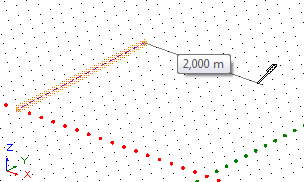
Dibujando en Modo Ortogonal
Los elementos constructivos de ESwin se representan
por entidades gráficas, de alguno de los tipos siguientes:
- Líneas (
 ):
Son tramos rectos que representan barras, o elementos
estructurales con comportamiento asimilable a una
barra, como son las zapatas corridas. Se definen entre dos nudos,
que también tienen propiedades de cálculo (cargas y restricciones), además
de poder representar uniones entre barras de acero o aparatos de apoyo.
):
Son tramos rectos que representan barras, o elementos
estructurales con comportamiento asimilable a una
barra, como son las zapatas corridas. Se definen entre dos nudos,
que también tienen propiedades de cálculo (cargas y restricciones), además
de poder representar uniones entre barras de acero o aparatos de apoyo.
- Símbolos (
 ):
Son conjuntos de dibujos más o menos complejos que se emplean como
elementos auxiliares en la representación de
elementos especiales, como zapatas aisladas, uniones de acero, o aparatos de
apoyo.
):
Son conjuntos de dibujos más o menos complejos que se emplean como
elementos auxiliares en la representación de
elementos especiales, como zapatas aisladas, uniones de acero, o aparatos de
apoyo.
- Superficies planas:
Son caras planas empleadas para representar elementos superficiales
(muros, cubiertas, forjados, losas de cimentación y superficies
genéricas).
- Prismas: Son
cuerpos obtenidos por extrusión de un contorno plano, y se utilizan
para representar columnas estratigráficas y sectores de incendio.
En realidad, la Interfaz 3D ofrece la posibilidad de dibujar
entidades más complejas (cilindros, pirámides, esferas, etc.), pero como
entidades de cálculo suelen manejarse las cuatros anteriores. Para manejar estas entidades gráficas, la Interfaz 3D pone a
disposición del usuario una serie de herramientas, accesibles desde el menú
Edición:
- Mover (
 ):
desplaza las entidades seleccionadas. Para utilizar esta herramienta, seleccione
las entidades a desplazar, haga clic en
):
desplaza las entidades seleccionadas. Para utilizar esta herramienta, seleccione
las entidades a desplazar, haga clic en
 ,
señale un punto base y para terminar indique el lugar al que debe moverse dicho
punto.
,
señale un punto base y para terminar indique el lugar al que debe moverse dicho
punto.
- Duplicar (
 ):
funciona igual que la herramienta anterior, pero en este caso se realiza una
copia de las entidades, en lugar de un desplazamiento.
):
funciona igual que la herramienta anterior, pero en este caso se realiza una
copia de las entidades, en lugar de un desplazamiento.
- Girar (
 ):
Gira los elementos seleccionados respecto a un eje perpendicular al plano de
trabajo. Para utilizar esta herramienta, seleccione las entidades a girar, haga
clic en
):
Gira los elementos seleccionados respecto a un eje perpendicular al plano de
trabajo. Para utilizar esta herramienta, seleccione las entidades a girar, haga
clic en
 ,
marque el punto que define el eje de rotación, y mueva el ratón hasta obtener la
nueva posición, haciendo clic de nuevo para terminar (también puede utilizar la
opción Fijar rotación del menú contextual, para fijar un cierto
ángulo).
,
marque el punto que define el eje de rotación, y mueva el ratón hasta obtener la
nueva posición, haciendo clic de nuevo para terminar (también puede utilizar la
opción Fijar rotación del menú contextual, para fijar un cierto
ángulo).
- Girar 3D (
 ):
Permite girar entidades respecto a un eje cualquiera. Se utiliza igual que la
opción anterior, con la diferencia de que para definir el eje de rotación es
necesario marcar dos puntos.
):
Permite girar entidades respecto a un eje cualquiera. Se utiliza igual que la
opción anterior, con la diferencia de que para definir el eje de rotación es
necesario marcar dos puntos.
- Escalar (
 ):
Modifica el tamaño de las entidades seleccionadas. Seleccione las entidades a
escalar, haga clic en
):
Modifica el tamaño de las entidades seleccionadas. Seleccione las entidades a
escalar, haga clic en
 ,
marque el punto que permanecerá fijo, mueva el ratón hasta conseguir el tamaño
deseado, y haga clic de nuevo para terminar. También puede utilizar la opción
Fijar factor de escala del menú contextual.
,
marque el punto que permanecerá fijo, mueva el ratón hasta conseguir el tamaño
deseado, y haga clic de nuevo para terminar. También puede utilizar la opción
Fijar factor de escala del menú contextual.
- Simetría (
 ):
Transforma las entidades seleccionadas en una copia simétrica. Para utilizar
esta opción, seleccione las entidades, haga clic en
):
Transforma las entidades seleccionadas en una copia simétrica. Para utilizar
esta opción, seleccione las entidades, haga clic en
 ,
y marque los dos puntos que definen el eje de simetría.
,
y marque los dos puntos que definen el eje de simetría.
- Partir (
 ):
Divide una línea en el punto indicado. Para utilizar esta herramienta,
seleccione la línea a dividir, haga clic en
):
Divide una línea en el punto indicado. Para utilizar esta herramienta,
seleccione la línea a dividir, haga clic en
 y marque el punto por donde quiere partir la línea. Si selecciona varias líneas,
se partirán todas a la vez.
y marque el punto por donde quiere partir la línea. Si selecciona varias líneas,
se partirán todas a la vez.
- Recortar (
 ):
Divide los prismas y superficies por un plano vertical.
):
Divide los prismas y superficies por un plano vertical.
- Unir (
 ):
Une líneas, superficies y prismas. Es una herramienta muy útil para
unir forjados.
):
Une líneas, superficies y prismas. Es una herramienta muy útil para
unir forjados.
Las herramientas de edición se complementan con dos opciones
del menú contextual:
- Herramienta continua (
 ):
la herramienta se continúa ejecutando hasta que el usuario pulsa ESC o
selecciona Terminar en el menú contextual. Es una opción muy útil
cuando se trata de partir una línea en varios puntos, o se quiere duplicar
varias veces una misma entidad.
):
la herramienta se continúa ejecutando hasta que el usuario pulsa ESC o
selecciona Terminar en el menú contextual. Es una opción muy útil
cuando se trata de partir una línea en varios puntos, o se quiere duplicar
varias veces una misma entidad.
- Crear copia: En aquellas herramientas
que transforman las entidades seleccionadas en otras distintas (Girar,
Girar3D, Simetría, Escalar), existe la posibilidad de mantener las entidades
originales activando esta opción.
Las entidades gráficas que se muestran en el modelo de barras y el modelo de
elementos constructivos se organizan en una estructura de
capas
Las capas son conjuntos que agrupan entidades, normalmente relacionadas
entre sí. Las capas tienen una serie de atributos, que son:
-
 Activa: Siempre que se cree una entidad de dibujo nueva, se añadirá
a la llamada "Capa activa".
Activa: Siempre que se cree una entidad de dibujo nueva, se añadirá
a la llamada "Capa activa".
-
 Visible: Para que una capa aparezca representada en el área de
dibujo, debe ser "Visible".
Visible: Para que una capa aparezca representada en el área de
dibujo, debe ser "Visible".
-
 Bloqueada: Las entidades que pertenezcan a una capa
bloqueada no pueden ser editadas ni seleccionadas. Este atributo es útil
para capas que servirán como referencia. Una capa bloqueada puede ser activa
y visible.
Bloqueada: Las entidades que pertenezcan a una capa
bloqueada no pueden ser editadas ni seleccionadas. Este atributo es útil
para capas que servirán como referencia. Una capa bloqueada puede ser activa
y visible.
-
 Cálculo: Todas aquellas entidades que pertenezcan a una
capa de cálculo serán tenidas en cuenta por la aplicación
para construir el modelo de cálculo. Así, puede importar un archivo
DXF/DWG que contenga el modelo de barras de la estructura, y calcularlo
directamente en ESwin indicando qué capas deben considerarse de cálculo.
Cálculo: Todas aquellas entidades que pertenezcan a una
capa de cálculo serán tenidas en cuenta por la aplicación
para construir el modelo de cálculo. Así, puede importar un archivo
DXF/DWG que contenga el modelo de barras de la estructura, y calcularlo
directamente en ESwin indicando qué capas deben considerarse de cálculo.
- Automática: Existe una serie de capas
generadas de forma automática por el programa que no pueden ser
modificadas ni eliminadas. Estas capas se distinguen de las demás
por llevar el icono
 en color rojo.
en color rojo.
- Color: Es un
color general que se aplica en todas las entidades pertenecientes a una capa
(en las que no se indique lo contrario).
Normalmente el usuario no deberá preocuparse de la gestión de capas, ya que
cada capítulo genera de forma automática una estructura que permite realizar el
diseño con sencillez. No obstante, el programa le deja libertad para crear o
modificar la estructura de capas. Para gestionar las capas,
acceda a la opción Herramientas→ Gestión de capas.
Gestión de capas.
![]() .
Esta herramienta es accesible directamente al mantener presionada la tecla Ctrl,
y dependiendo del movimiento que realice con el ratón, modificará la vista de
una manera u otra:
.
Esta herramienta es accesible directamente al mantener presionada la tecla Ctrl,
y dependiendo del movimiento que realice con el ratón, modificará la vista de
una manera u otra:![]() Centrar vista sitúa el eje de rotación
del punto de vista en las entidades seleccionadas. Por ejemplo, si se
selecciona un nudo y se utiliza esta herramienta, al variar el punto de
vista, dará la sensación de que el nudo está inmóvil, girando el resto
del dibujo a su alrededor. Esta opción se activa rápidamente con la tecla
C.
Centrar vista sitúa el eje de rotación
del punto de vista en las entidades seleccionadas. Por ejemplo, si se
selecciona un nudo y se utiliza esta herramienta, al variar el punto de
vista, dará la sensación de que el nudo está inmóvil, girando el resto
del dibujo a su alrededor. Esta opción se activa rápidamente con la tecla
C.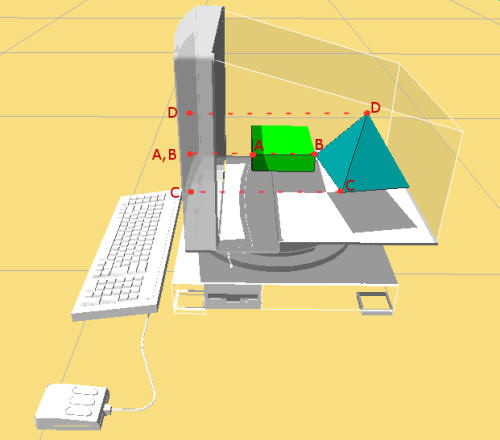
![]()
![]() )
situado junto a la casilla anterior, situará el plano de trabajo en la cota de
la entidad seleccionada.
)
situado junto a la casilla anterior, situará el plano de trabajo en la cota de
la entidad seleccionada.![]() Definir Plano de trabajo, o bien seleccione entidades que definan un
plano (3 puntos, 2 rectas coplanarias, o una cara plana), y utilice la opción
Herramientas→Trabajar en el plano seleccionado.
Definir Plano de trabajo, o bien seleccione entidades que definan un
plano (3 puntos, 2 rectas coplanarias, o una cara plana), y utilice la opción
Herramientas→Trabajar en el plano seleccionado.
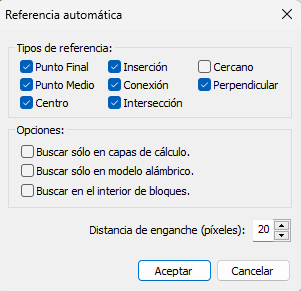
![]() o la tecla F8.
o la tecla F8.![]() ),
que hace que la longitud de las líneas dibujadas en modo ortogonal sean
múltiplos de su correspondientes pasos de entramado (X, Y, Z). Para mostrar en
tiempo real la longitud de una línea que está dibujando, utilice las
Etiquetas informativas de dibujo (
),
que hace que la longitud de las líneas dibujadas en modo ortogonal sean
múltiplos de su correspondientes pasos de entramado (X, Y, Z). Para mostrar en
tiempo real la longitud de una línea que está dibujando, utilice las
Etiquetas informativas de dibujo (![]() )
)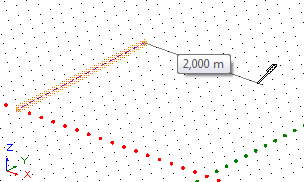
 en color rojo.
en color rojo.![]() Gestión de capas.
Gestión de capas.